 纸张边缘脏污
纸张边缘脏污
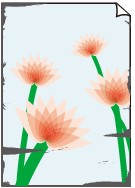

-
检查 1 是否执行了无边距打印或在小尺寸纸张上打印?
进行无边距打印或在小尺寸纸张上打印会使压纸滚筒变脏。
打开上盖,然后清洁压纸滚筒。
-
检查 2 无边距打印的扩展量是否设置为较大的值?
设置较大的扩展量可能会使压纸滚筒变脏。
减小无边距打印的扩展量的值。
-
检查 3 打印机驱动程序中指定的介质类型与打印机中的介质类型是否相同?
使用打印机驱动程序中指定的介质类型进行打印时,请在打印机中装入指定的介质类型。
使用打印机中装入的介质类型进行打印时,请在打印机驱动程序中指定相同的介质类型。
-
要停止打印,请点击停止。
-
更改打印机驱动程序中的介质类型并尝试重新打印。
 注释
注释-
介质类型选择为自动(使用打印机设置)时,将使用打印机中装入的介质类型进行打印。
-
单击取得信息,以将打印机中设置的纸张信息反映到打印机驱动程序中。
-
-
检查 4 在打印机中装入纸张时,装入的介质是否与在触摸屏上选择的介质类型相同?
在打印机中装入纸张时,请在触摸屏菜单中选择正确的介质类型。
-
检查 5 纸张是否皱褶或卷曲?
抚平皱褶或卷曲并重新装入纸张。
-
检查 6 触摸屏菜单的高级纸张设置中的减少裁切屑是否设置为开?
减少裁切屑设置为开时,会在纸张的裁切位置打印减少裁切屑的线。
如果不需要减少裁切屑,将减少裁切屑设置为关。
-
检查 7 触摸屏菜单中打印头的高度是否设置得太低?
将纸张厚度(打印头高度)设置为自动。
-
检查 8 纸张是否较厚,容易卷曲,或吸墨后容易弯曲?
如果使用厚覆膜纸等纸基打印材料,则在触摸屏菜单中将传送单元真空强度设置为稍强或强。
如果这不能解决问题,请在触摸屏菜单中增加纸张厚度(打印头高度)设置。
如果使用描图纸等膜基打印材料,则在触摸屏菜单中将传送单元真空强度设置为标准、稍强或强。
如果这不能解决问题,请在触摸屏菜单中增加纸张厚度(打印头高度)设置。
-
检查 9 出纸导片是否干净?
清洁出纸导片。

